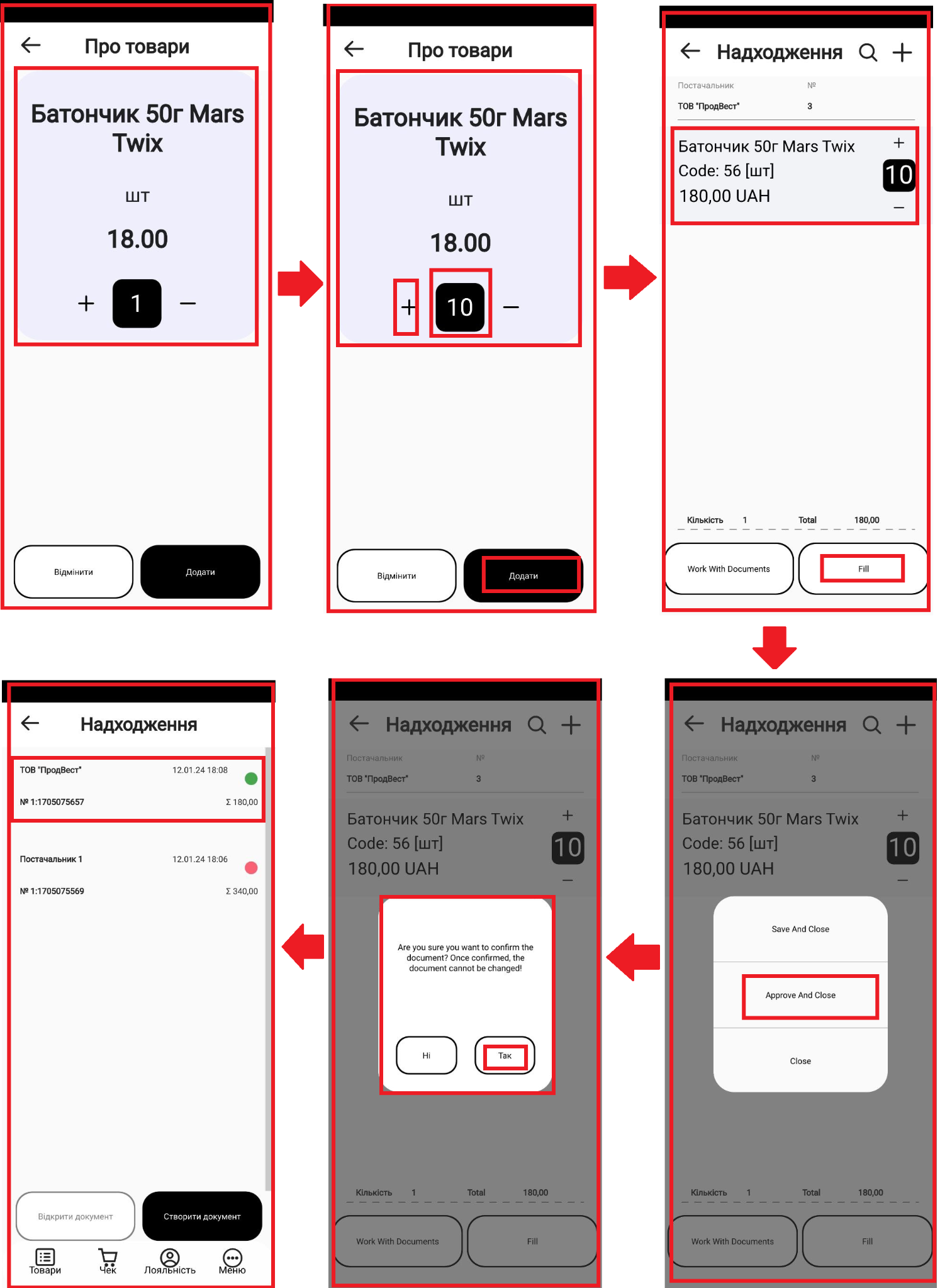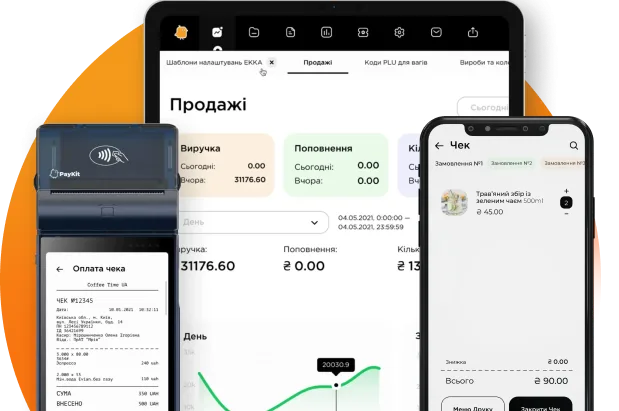Надходження
В цьому режимі відбувається складання прибуткової накладної для обліку вступу товарів від постачальників.
Даний документ створюється як на стороні кабінету (клауду), так і в самому застосунку і відображається у застосунку у журналі (списку) документів.
При створенні документа у кабінеті є два варіанти – проводити його одразу чи проводити його вже на РМК. Тому документ має два статуси:
– Доступний для редагування (якщо натиснуто на “Відправити” у кабінеті);
– Проведений (недоступний для редагування) (якщо натиснуто на “Провести без підтвердження” у кабінеті).
У застосунку є можливість створювати даний вид торгового документу – для цього слід натиснути на кнопку “Створити документ”. Після цього автоматично з’являється вікно “Надходження”, що містить список постачальників. Виділивши конкретного постачальника у списку, активується кнопка “Вибрати”, на яку необхідно натиснути. В результаті виводиться вікно з вказанням обраного постачальника та номером документа надходження. Далі слід обрати товари (через кнопку “+” або через “лупу” – кнопку пошуку товарів).
В результаті з’являється коренева папка для вибору необхідної групи товару і самого товару.

Тоді обраний товар відображатиметься на екрані, в якому можна змінити його кількість (шляхом кліку на +/- для збільшення/зменшення) та додати до документу через кнопку “Додати”. Після цього треба натиснути на кнопку “Заповнити”. Клікнувши на кнопку “Роботу з документами” з’явиться pop-up меню з наступними пунктами:
- зберегти і закрити – доступний для редагування;
- підтвердити і закрити – недоступний для редагування;
- закрити.
img src=”https://paykitpos.com/wp-content/uploads/2024/12/169receiptgoods.png” alt=”” width=”736″ height=”1000″ class=”aligncenter size-full wp-image-4260″ />
Аналогічні дії можна провести і для підтвердження документу (проведення) – тоді після натискання на кнопку “Робота з документами” – варто обрати пункт в pop-up-меню “Підтвердити і закрити”.